用Uniapp开发鸿蒙项目 三
一、准备工作
- HBuilderX:跨平台开发工具,官方下载地址:HBuilderX 官网
提示:建议下载最新稳定版,支持 uni-app x 框架及鸿蒙平台特性
- DevEco Studio:鸿蒙官方开发工具,下载地址:DevEco Studio 官网
注意:安装时需勾选鸿蒙 SDK 组件,确保后续真机调试环境可用
二、新建项目
- 创建项目文件夹
在本地磁盘新建项目根目录(例:E:/HarmonyOS/project/ManagementSystem/) - HBuilderX 创建项目
- 打开 HBuilderX,点击菜单栏文件→新建→项目
- 选择uni-app x模板(关键!必须选择此模式以支持鸿蒙原生开发)

然后如果要开发鸿蒙应用,一定一定要选择uni-app x,如下图:

- 勾选启用 uniCloud(可选,按需开启云开发功能)
- 选择云服务供应商(支付宝云 / 阿里云 / 腾讯云)
- 点击创建生成项目骨架

创建完毕后就是如下页面
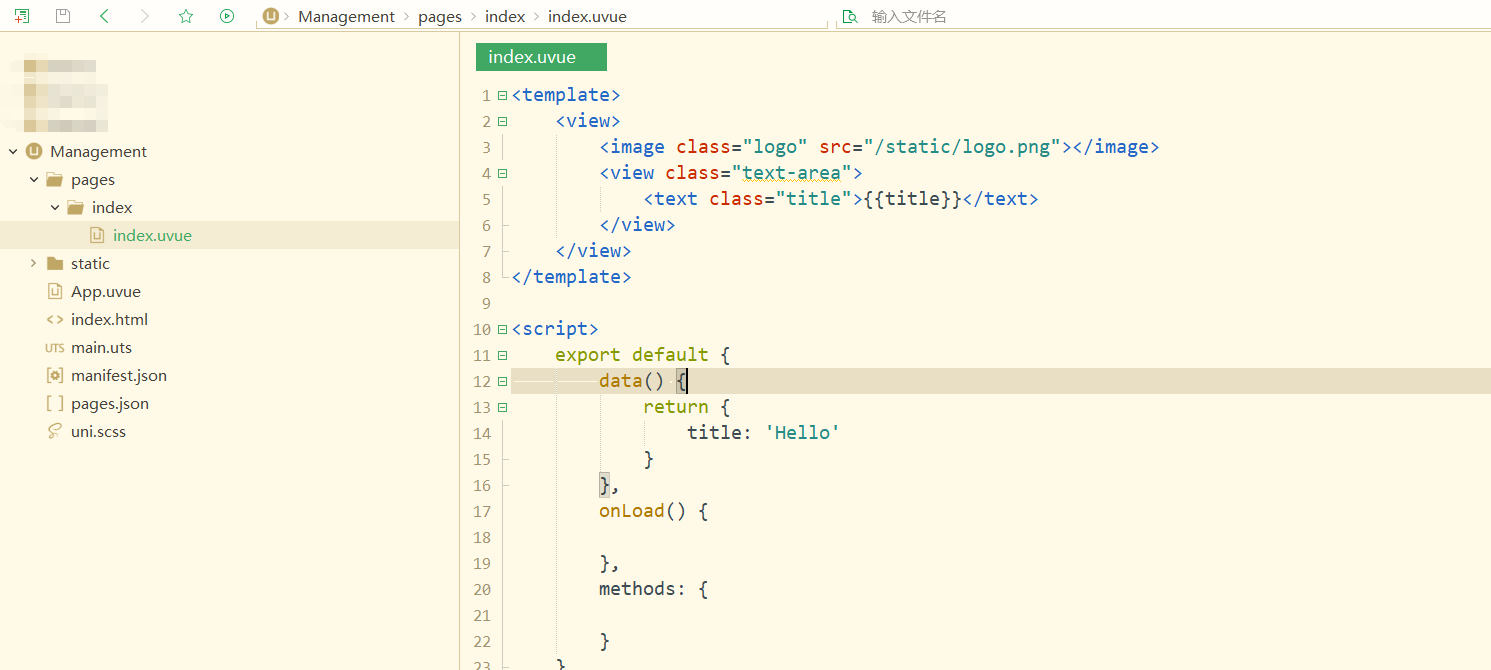
创建完成后,项目目录结构如下:
demo1/
├── pages/ # 页面文件目录
│ └── index/ # 首页文件夹
│ └── index.uvue # 首页页面文件
├── static/ # 静态资源目录(图片、字体等)
├── App.uvue # 应用全局入口文件
├── main.uts # 原生启动入口文件(UTS语法)
├── manifest.json # 应用配置文件(含平台特有配置)
├── pages.json # 页面路由配置文件
└── uni.scss # 全局样式文件
鸿蒙平台特有配置
1. manifest.json 配置要点
-
打开manifest.json→鸿蒙 App 配置
-
包名:需按规范设置(例:
com.example.harmonyapp) -
调试证书配置:
点击配置按钮,按提示生成调试证书(需使用 DevEco Studio 生成签名文件)
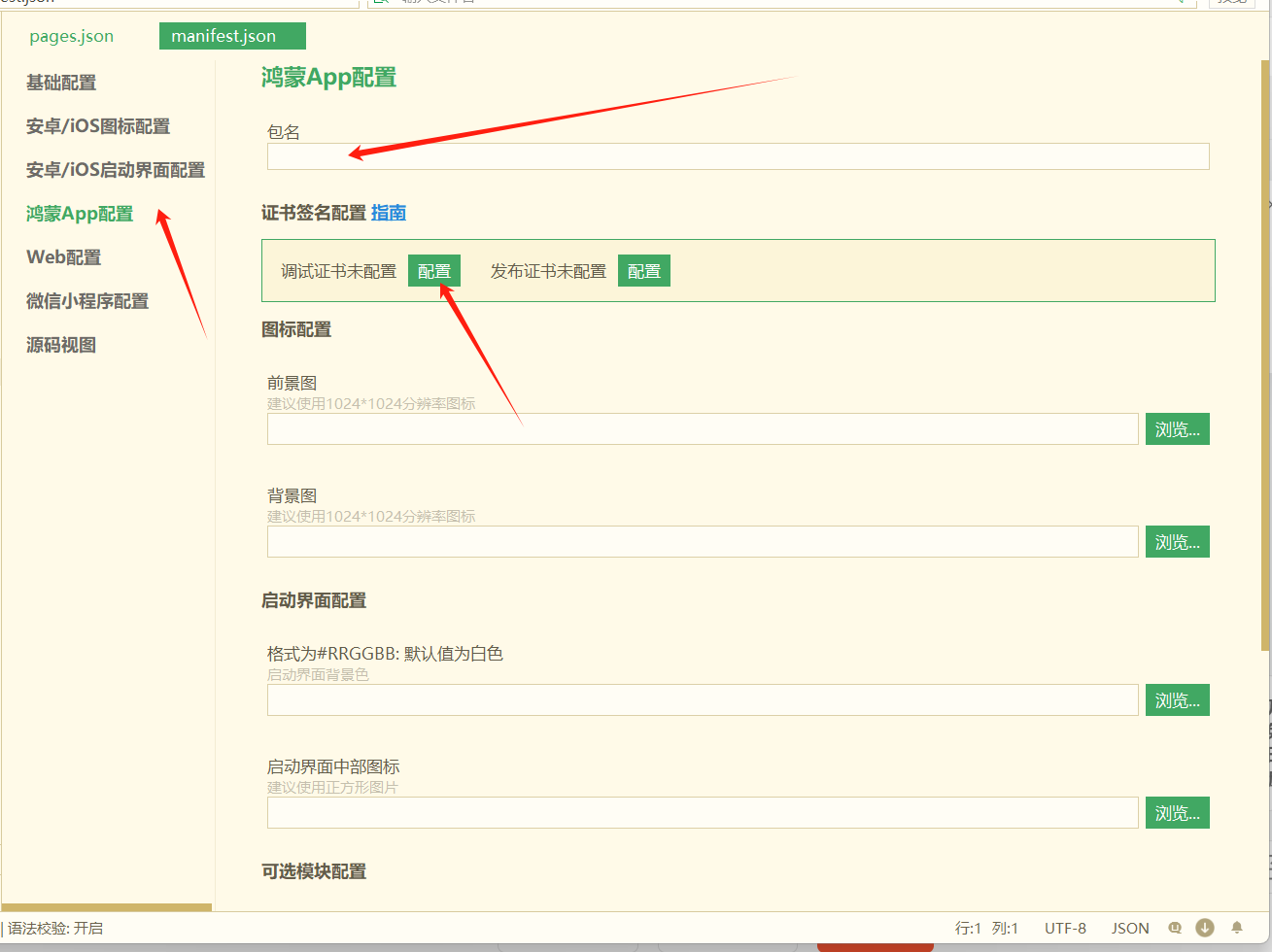
- 注意事项: 未配置调试证书时,鸿蒙真机调试会提示签名错误;发布正式应用需配置发布证书
三、创建第一个页面
选择pages然后右键选择新建页面,给新页面命名,然后点击创建
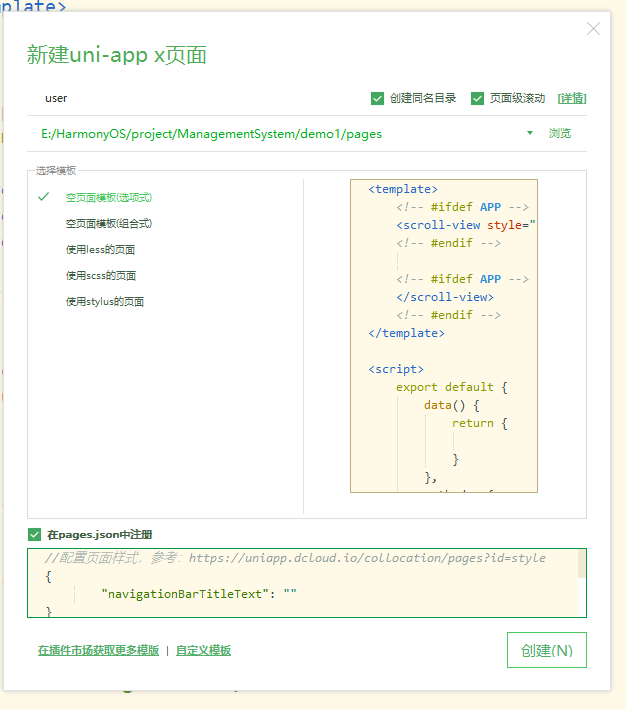
就会多出如下文件目录
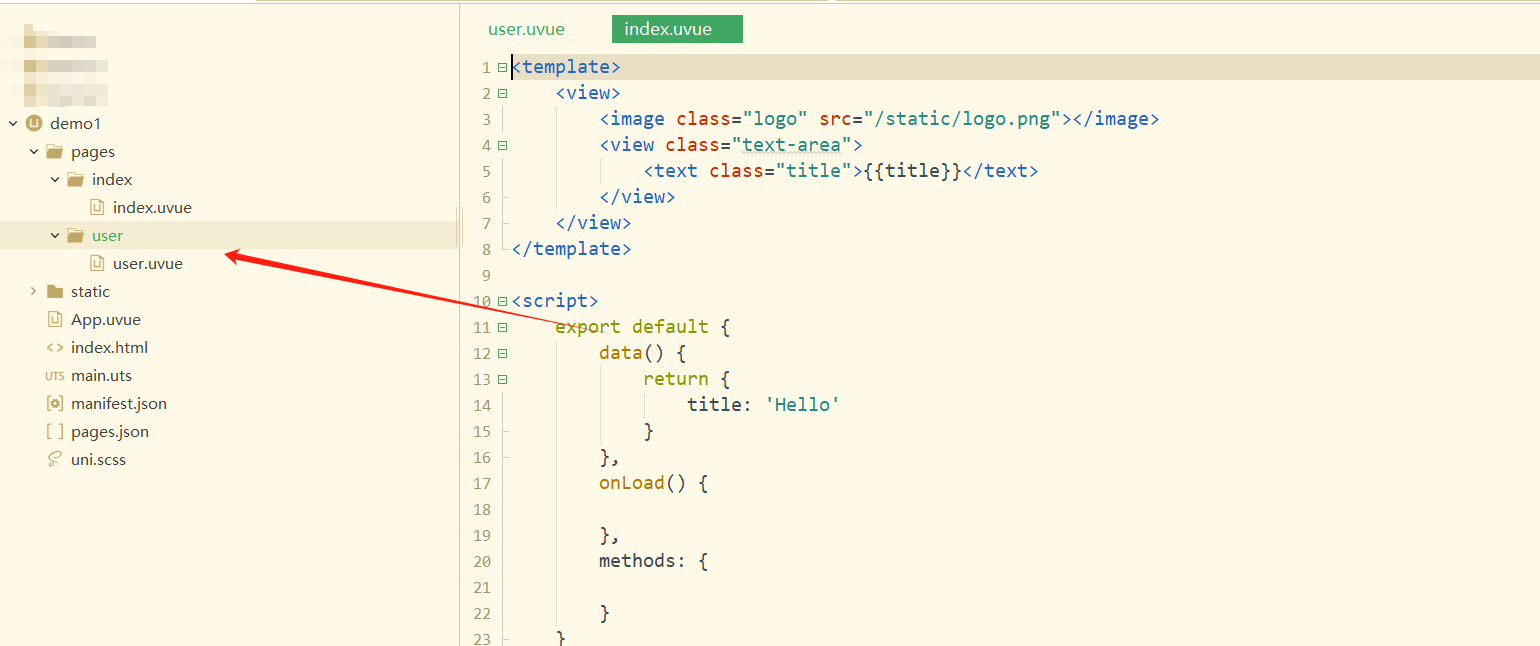
在pages.json里面的pages属性里面也会多出如下代码:
{
"path" : "pages/user/user",
"style" :
{
"navigationBarTitleText" : ""
}
}
其中:
- path是页面路径配置:指定小程序中用户页面的文件路径(基于项目根目录)
- style是页面样式配置:定义该页面的导航栏样式
- navigationBarTitleText是导航栏标题文字:空字符串表示不显示标题
那么我们就新建好了一个页面,并了解了在Uniapp里面新建好页面后会自动生成哪些信息
四、进阶开发建议
- 学习资源推荐:
- UniApp 官方文档
- 鸿蒙开发者文档
- ************:全端兼容的 UI 组件
##Uniapp##三方框架##商务##
#鸿蒙#